发布日期:2019-08-04 作者:雨木风林 来源:http://www.duotecz.com
今天和大家分享一下win10系统U盘加载失败问题的解决方法,在使用win10系统的过程中经常不知道如何去解决win10系统U盘加载失败的问题,有什么好的办法去解决win10系统U盘加载失败呢?小编教你只需要1、在计算机处使用鼠标点击右键,在弹出的菜单中,选择“管理”; 2、在计算机管理中,选择“设备管理器”;就可以了;下面就是我给大家分享关于win10系统U盘加载失败的详细步骤::
1、在计算机处使用鼠标点击右键,在弹出的菜单中,选择“管理”;

2、在计算机管理中,选择“设备管理器”;
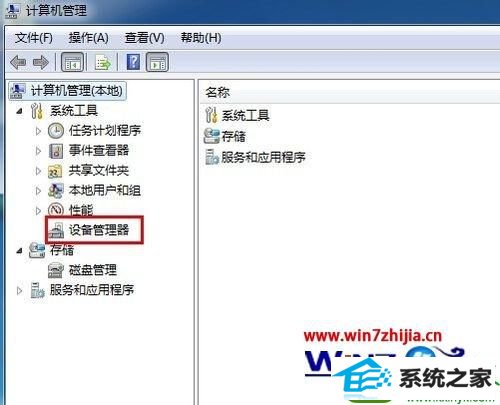
3、然后在窗口右侧选择“通用串行总线控制器”;

4、在弹出的设备列表中,找到"UsB大容量存储设备";

5、右键点击此设备,然后在弹出的选项中选择“卸载”;

6、卸载完成之后,在设备管理器界面的标题栏处,点击“扫描检测硬件改动”;
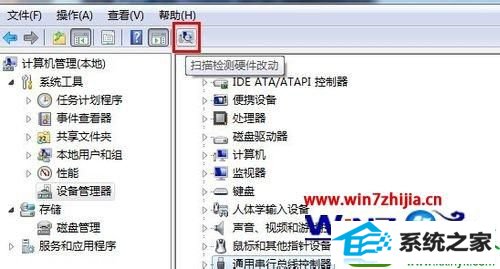
7、系统会重新加载安装U盘驱动文件,加载完成就可以正常显示,并使用U盘了。

关于win10系统下U盘加载失败的解决方法就给大家介绍到这边了,如果你有遇到一样情况的话,不妨可以参照上面的方法来处理,相信可以帮助到大家。